ICT Ajan kurulumlarında karşılaşılan lisans yok kardeşim hatası, konfigürasyon sırasında unutulan ufak triklerden meydana geliyor. Eğer böyle bir durumla karşılaşırsanız kontrol etmeniz gereken adımları aşağıda paylaşıyorum.
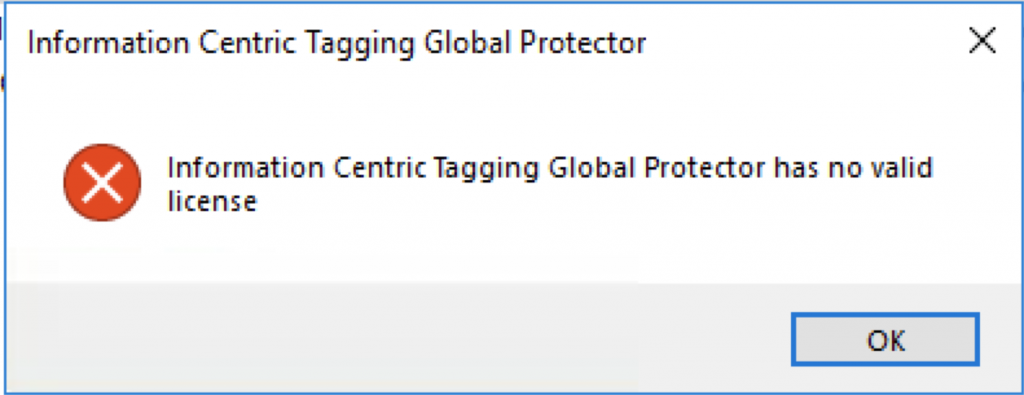
- Ilk olarak bakmanız gereken kullanıcıya Lisans ve Rol atamalarının yapılıp yapılmadığını kontrol etmek. Bunun için Http(s)://ICTSERVER/ICT/Administration menusunden Kullanıcıya erişip Edit User diyerek görebilirsiniz
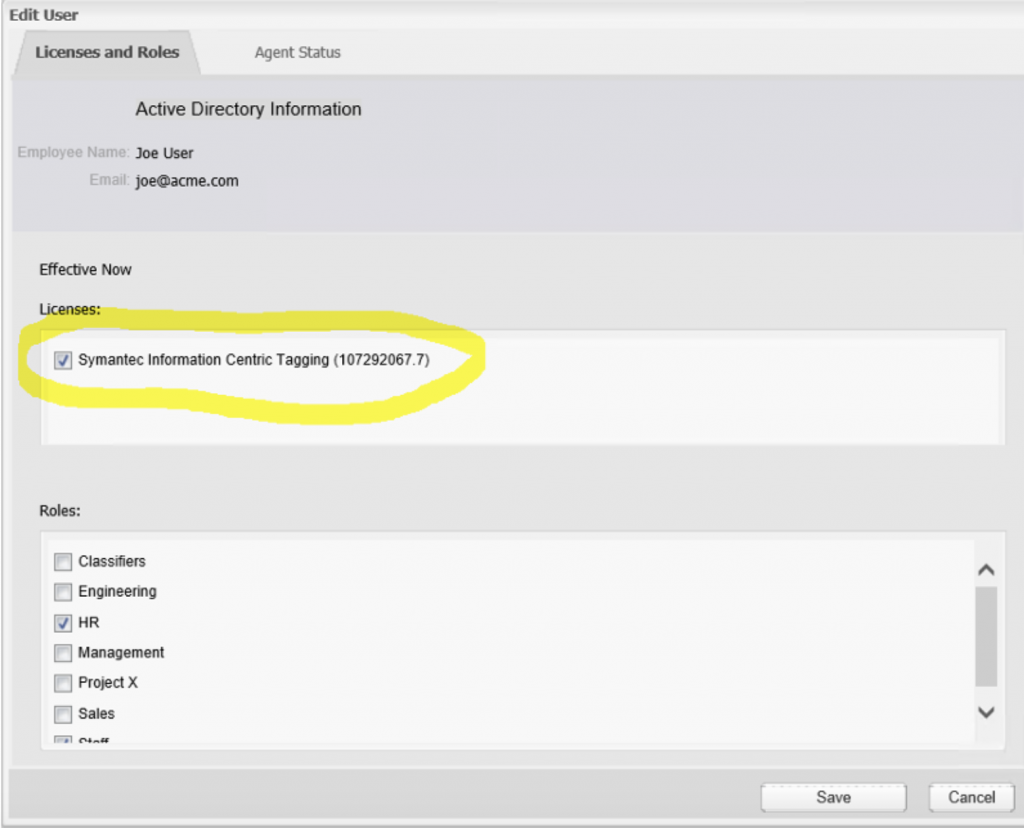
2. ICT Client, Server iletişimi kurarken Windows Web Client üzerinden kurar. Bu genellikle IE/Edge/Chrome gibi web browserlar üzerinden gerçekleşir ki bu yöntem web fonksiyonelitesi ihtiyacı duyan uygulamaların kullandığı genel bir mekanizmadır.
By Default, ICT client/server otantikasyonu, politikaların kuralların alınması için Windows Authentication kullanır
Bu sebeple ikinci olarak Webservice için Windows Authentication Enabled durumda mı anonim kapalı mı bunu kontrol edeceğiz
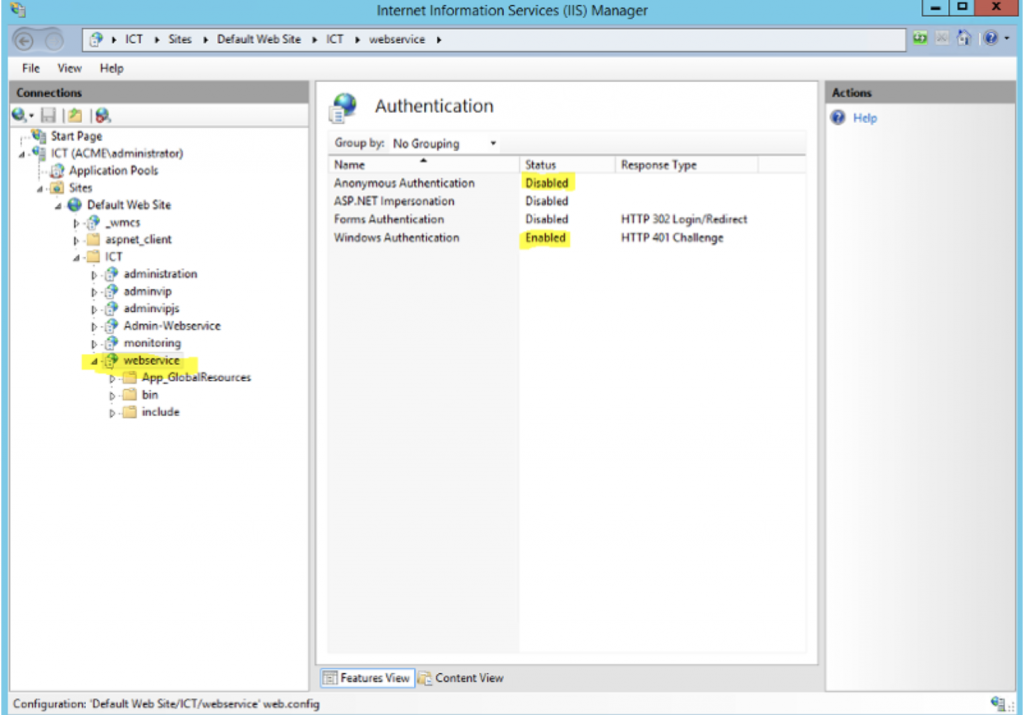
Webservice e otantike olma isteğinin response code’unun 200 olarak dönmesini bekleriz ama bunun başarısız olduğu durumlarda veya token’ın expire olduğu durumlarda 401 döndüğünü görüyorsak “Adam tam bir pislik çıktı Rıza Baba” diyebiliriz.(Ilk istek 1 defalığına 401 dönebilir fazlası sıkıntı)

Ha bu 401’i nerde derseniz ;
IIS loglarında;

Ha sadece 401 alıyorsanız, client’ın çalışmaması çok normal. Üzerine hiç politika/sınıf/etiket bilgisi almamış demek bu.
“Hacı abi IIS Log larına nerden bakcaz ben anlamam IIS falan” derseniz;
Client üzerinde;
%appdata%\Symantec Corporation\Information Centric Tagging\debug-logs\SPA_rw-spa-configuration-logs
Hadi bu durumun daha detayına inelim;
Yine By default( baydifault demeye severim )güvenlik önlemleri için windows web client Windows Authentication’ı sadece belirli sitelere yapar. Bu politika da local intranet siteleri için geçerlidir.
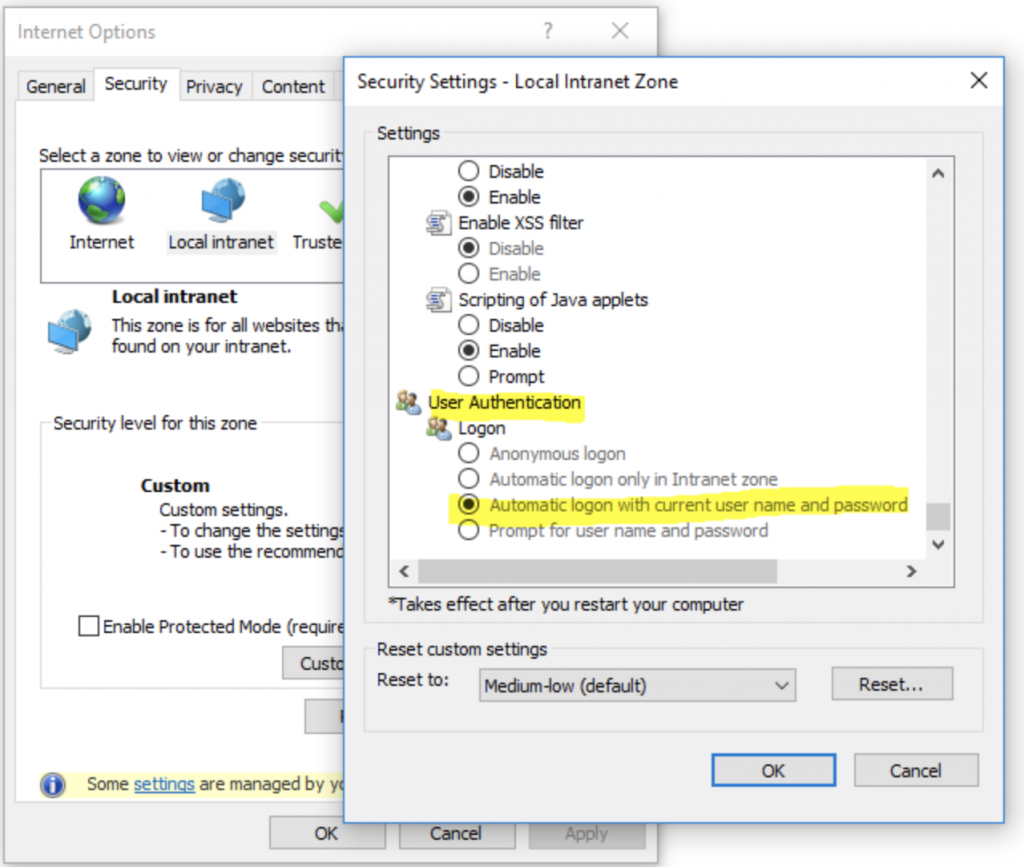
Ek olarak webservice URL’i local Intranet’e eklimi bunu kontrol etmeliyiz. Nasıl yapacağız; browser’ı açıp URL’e gidip properties den kontrol edeceğiz.
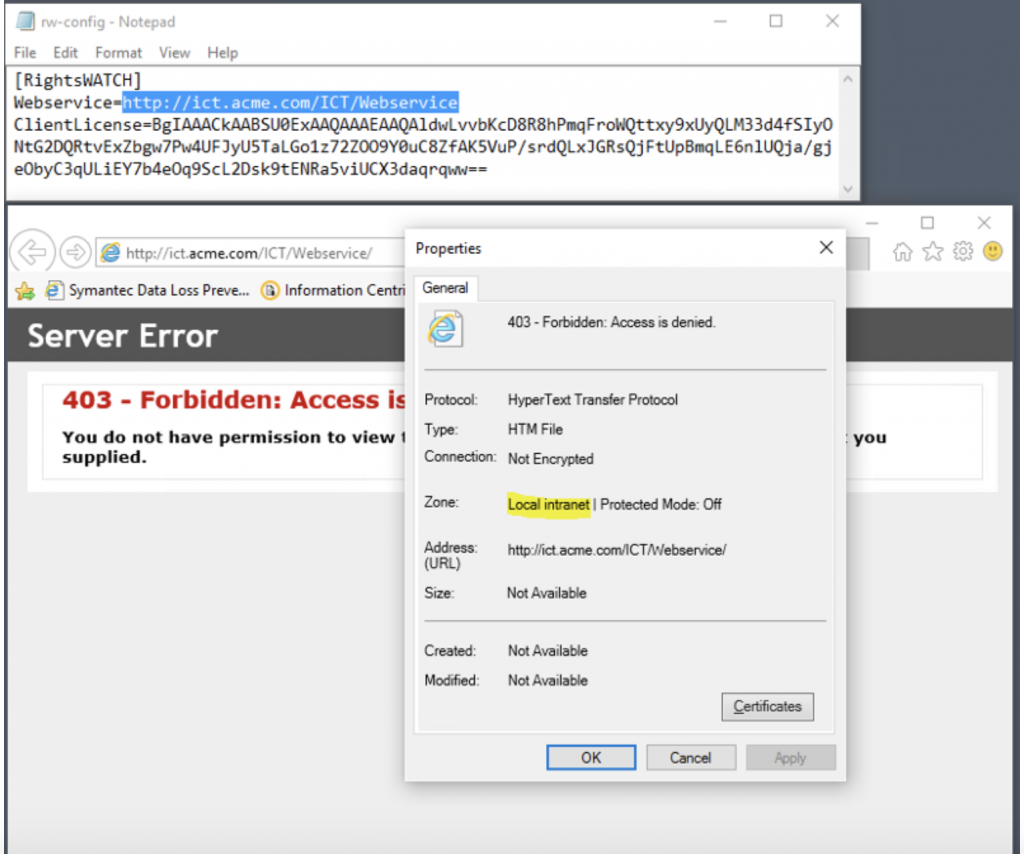
403 Forbidden’da sıkıntı yok, zaten öyle görmelisiniz, eğer WSDL’lere ulaşmak isterseniz;
URL sonuna service.asmx eklemelisiniz
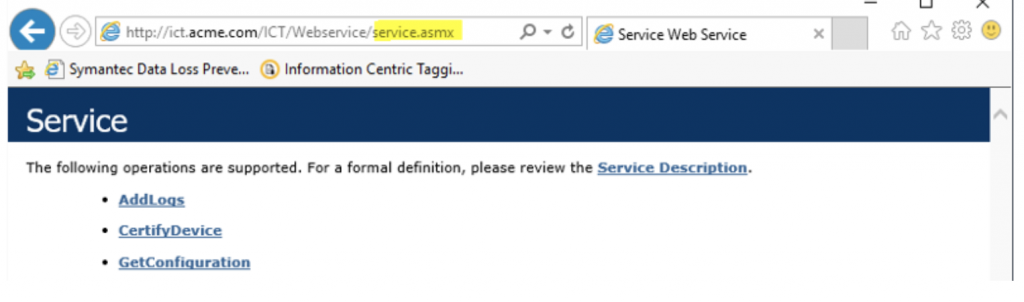
Bunu yeni başlatılmış bir IE ile yapmanız gerekli ve hiçbir uyarı/hata mesajı(promt/popup) ı ile karşılaşmamalısınız.
Yani sizin amacınız webservice URL’ine sağlıklıca ulaşmak olacak ve URL’iniz Intranet Zone’da olduğunu görmek olacak.
Önerilerim:
1) IP adresi kullanmaktan kaçının FQDN candır.
2)URL’i Intranet’e eklerken http://ictserver/” i kullanmak daha iyi olacaktır.
3)Çoğu kurum manuel olarak Local Intrane’e ekleme işini engeller, GPO veya script ile yapmak gerekebilir.
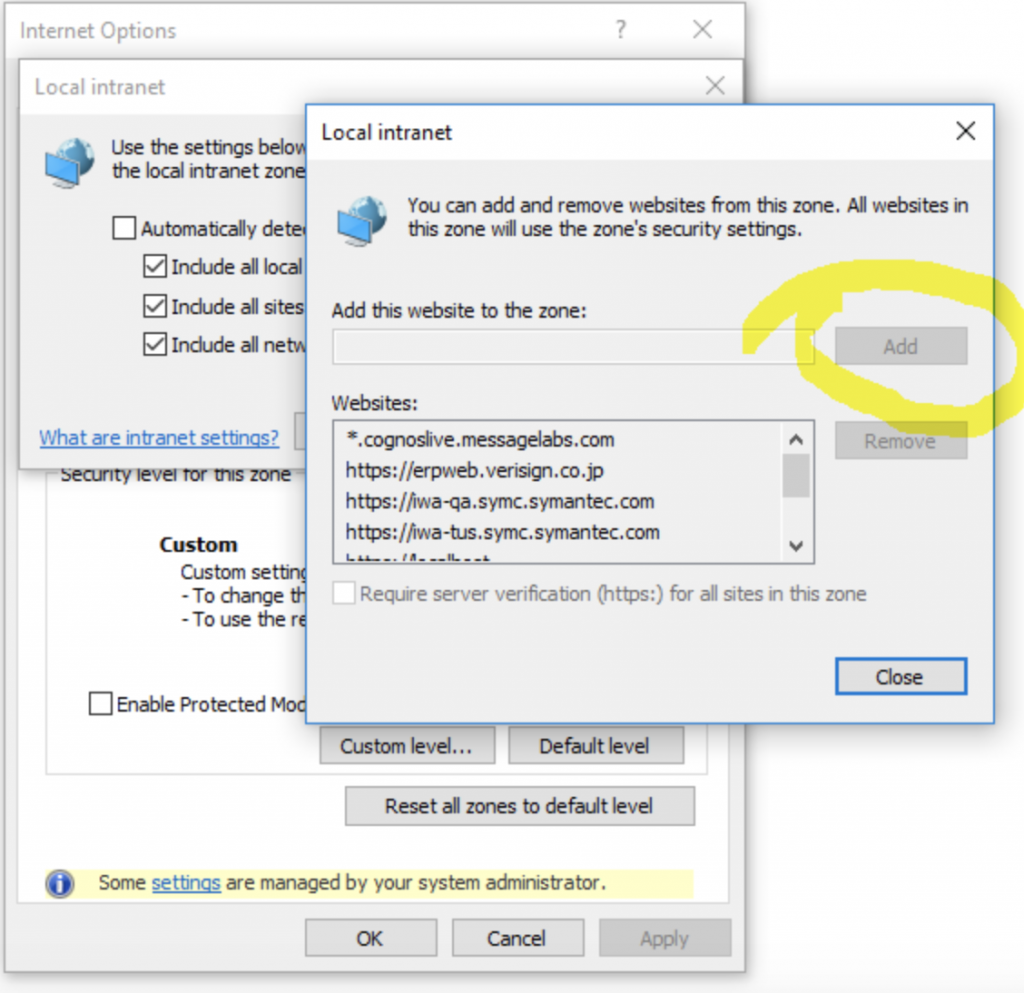
Ama ben hata kodu olarak 0 alıyorum; diyenler sizleri de unutmadım

Server Unreachable : Firewall/network/AV/windows Defender/windows firewall(sunucu üzerinde)
HTTPS kurdum mu diyorsun, Sertifikanda sıkıntı var dostum
Bak aşağıda server FQDN ict, sertifika Subject ne durumda.
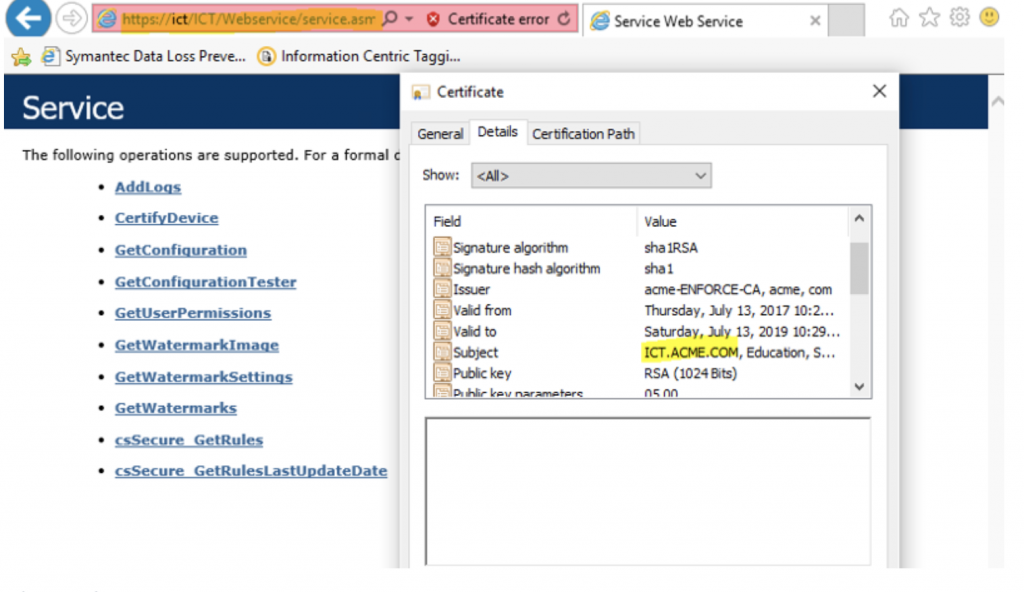
Client’ın Registry Key’leri aşağıda;Ama ben 500 hata kodunu görüyorum; ölmüşsün ağlayanın yok.
Webservice’i düzgün kurmamışsın/konfigüre etmemişsin. Senin işin orada.
Ajanım düzgün kurulmuş mu?
Client’ın Registry Key’leri aşağıda;
- Check service regkey value: HKLM\Software\[Wow6432Node]\Watchful Software\RightsWATCH\WebService
- Access the web site in Internet Explorer: [REG_KEY_VALUE]/MLSService.asmx
- Access the web site in Internet Explorer: [REG_KEY_VALUE]/Service.asmx
ICT plugin’leri;
HKEY_LOCAL_MACHINE\SOFTWARE\[Wow6432Node\]Microsoft\Office\<office_application>\Addins\<mlsoffice.MLSOfficeAddin|sictoutlook.IctOutlookPlugIn>
WebService Testi
Haa birde unutmadan;
Kullanıcı Politika/sınıf almaya yetkili mi AD config’im doğru mu, Webservice düzgün çalışıyor mu dersen;
1)ICT Server’a RDP yap,
2) iexplorer’ı run as different user ile çalıştır ve test etmek istediğin kullanıcının bilgilerini gir(bak admin değil, windows user’ının login kullanıcı adı şifresi)
3) http(s)://localhost/ict/webservice/service.asmx‘e git
4)GetConfigurationTester‘a tıkla
5)Textboxlara TRUE yaz Invoke’a bas
Sonuç olarak sana Base64 formatta text dönderecek, bu text senin aradığın xml formatında ki sınıf/etiket/politika bilgilerini içermekte.
Ben daha detaylı analizler yapmak istiyorum
Al sana büssürü tool; bunlarla ICT servisleri ile diğer servislerin görüşme zamanını(Ör: Database) otunu bokunu görebilirsin.
- Check service regkey value: HKLM\Software\[Wow6432Node]\Watchful Software\RightsWATCH\WebService
- Access the web site in Internet Explorer: [REG_KEY_VALUE]/MLSService.asmx
- Access the web site in Internet Explorer: [REG_KEY_VALUE]/Service.asmx
Ben daha detaylı analizler yapmak istiyorum
Al sana büssürü tool; bunlarla ICT servisleri ile diğer servislerin görüşme zamanını(Ör: Database) otunu bokunu görebilirsin.
- Debug View (http://technet.microsoft.com/en-us/sysinternals/bb896647.aspx): lets you monitor debug output on your local system, or any computer on the network that you can reach via TCP/IP.
- Process Monitor (http://technet.microsoft.com/en-us/sysinternals/bb896645): shows real-time file system, Registry and process/thread activity.
- TcpView (http://technet.microsoft.com/en-us/sysinternals/bb897437): show you detailed listings of all TCP and UDP endpoints on your system, including the local and remote addresses and state of TCP connections.
- ProcDump (https://docs.microsoft.com/en-us/sysinternals/downloads/procdump): get a dump file; very useful when you have an application crashing
- Fiddler (http://fiddler2.com/features): Help you understanding the HTTP(S) traffic.
Son olarak şimdi bir faks geldi;
Windows EventWiever ile hataya bi bakın, bazen dalgınlıkta webservise.asmx iki defa yazılmış olabiliyor(config.ini yi düzenlerken), Registry’deki kayıtlardan ona da bakmayı unutmayın.
Haydi çok öptüm 😘
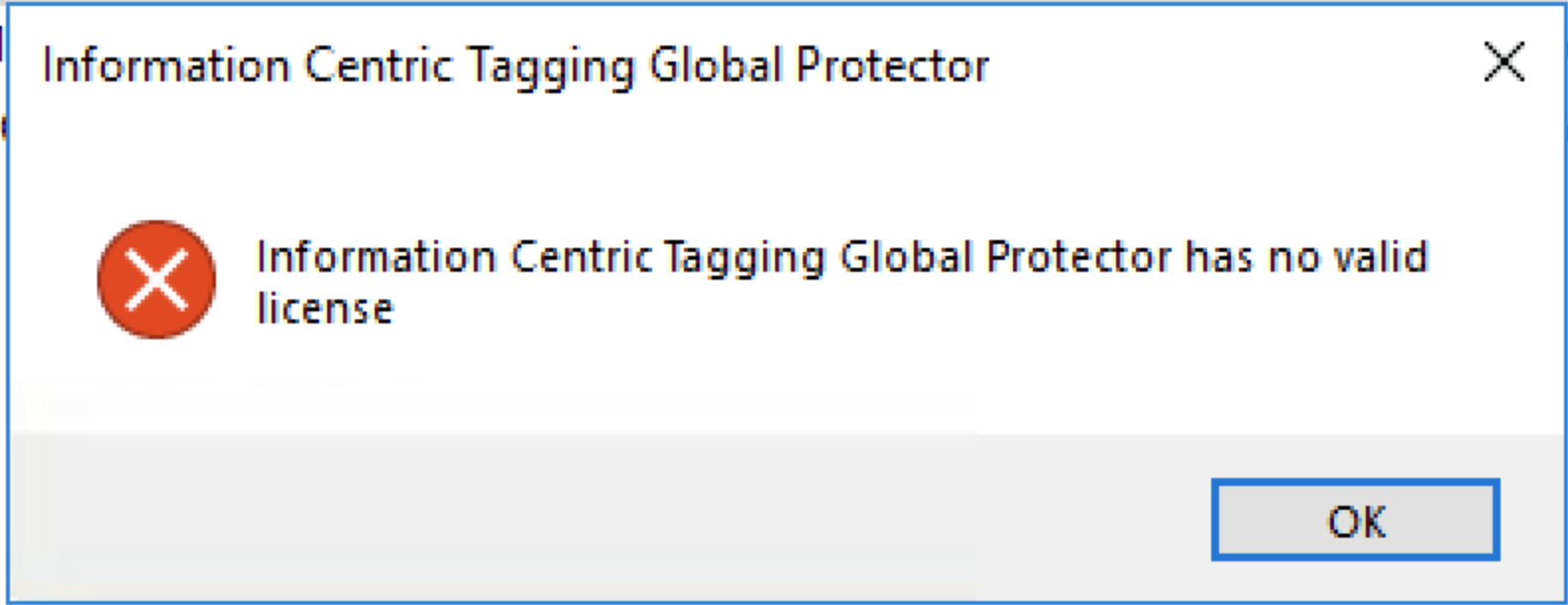
‘
Ihsan Adaş İfşa
Çok güzel açıklamışsın Mehmet Can, eline sağlık 🙂